فيديو: قم بتعيين الصفحات الأكثر زيارة على Google Chrome
متصفح الجوجل Chrome هو متصفح إنترنت له وظائف خاصة ويجعل عملك أو البحث على الإنترنت أسهل. يمكنك حفظ الصفحات الأكثر زيارة باستخدام شريط أدوات المتصفح.
كيفية إعداد جوجل كروم بشكل صحيح
قبل حفظ الصفحات الأكثر زيارة ، احذف جميع بيانات الإنترنت السابقة من Chrome. استكمل كما يلي:
-
افتح جوجل كروم. افتح Google Chrome لحفظ الصفحات الأكثر زيارة.
على الصفحة الرئيسية يمكنك رؤية صفحاتك الأكثر زيارة. © جوليا توري -
حدد زر التخصيص. ثم انقر فوق الزر "تخصيص Google Chrome" (ثلاثة أسطر أسفل بعضها البعض) خلف سطر عنوان المتصفح.
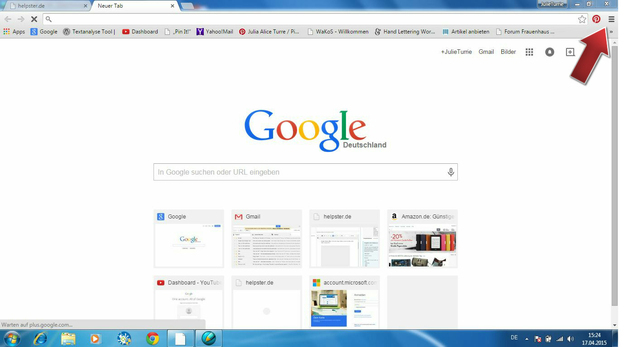
اضبط متصفحك باستخدام الزر. © جوليا توري -
حدد التاريخ. في علامة التبويب التي تفتح ، انقر فوق "المحفوظات". سترى الآن نافذة تعرض صفحاتك التي زرتها خلال اليوم.

افتح السجل وقم بتحريره. © جوليا توري -
مسح بيانات المتصفح. انقر بزر الماوس الأيسر على زر "محو بيانات التصفح". يقع الزر أسفل التسمية "المحفوظات".
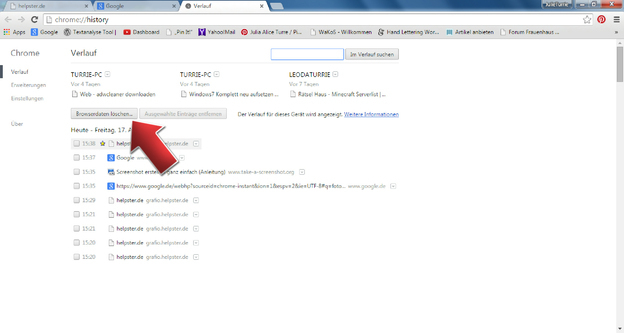
يمكنك حذف بيانات المتصفح بسرعة وسهولة. © جوليا توري 
قم بتعيين البيانات التي تريد حذفها بشكل فردي. © جوليا توري
إذا كنت تستخدم متصفح Google Chrome ، فيمكنك إجراء مجموعة متنوعة من الإعدادات ...
كيفية تعيين الصفحة الأكثر زيارة
قم بتعيين الصفحات التي تريدها كتطبيقات في عرض البداية حتى لا تضطر إلى إدخالها يدويًا عند بدء تشغيل Google Chrome.
-
عرض صفحات الويب. افتح علامة تبويب جديدة واعرض التحديد. حدد المواقع الأكثر زيارة التي تفضلها والتي لا تحتاج إليها.

تعرض لك الصفحة الرئيسية مواقع الويب الأكثر زيارة. © جوليا توري -
إزالة الموقع غير المرغوب فيه. تقوم بإزالة صفحة ويب عن طريق النقر فوق الصليب. كيف تحذف هذا من صفحتك الرئيسية.

حدد الصفحات التي تريد الاحتفاظ بها وحذفها. © جوليا توري -
انقر فوق الزر "تخصيص". حدد الصفحات التي يجب أن تظهر على صفحتك الرئيسية. انقر فوق الزر "تخصيص" وحدد "الإعدادات".

يمكنك تغيير موقع الويب الخاص بك عبر الإعدادات. © جوليا توري -
ضع صفحات محددة. ضمن عند بدء التشغيل ، حدد فتح صفحة أو صفحات معينة. أدخل الصفحات الأكثر زيارة وأكد بـ "موافق".

احفظ المواقع المفضلة. © جوليا توري -
صفحات الويب مفتوحة. يتم فتح جميع الصفحات المحددة في علامة التبويب الخاصة بها. هذه هي الطريقة التي تتبع بها صفحاتك.
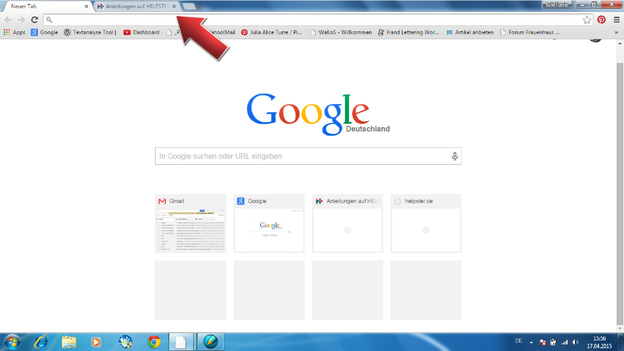
تتبع عن طريق حفظ صفحات الويب الخاصة بك. © جوليا توري - عرض الصفحات التي تمت زيارتها. لمشاهدة الصفحات التي تمت زيارتها مؤخرًا ، حدد فتح الصفحات المعروضة مؤخرًا عند بدء التشغيل.
قم بتعيين الصفحة الأكثر زيارة في شريط الإشارات
بدلاً من ذلك ، يمكنك تحديد صفحات الويب الخاصة بك في شريط الإشارات. لذا ، يمكنك الاحتفاظ بنظرة عامة والوصول إلى صفحاتك على الفور. احفظ الصفحات على النحو التالي:
-
افتح الموقع الأكثر زيارة. افتح صفحة الويب التي تزورها كثيرًا.

احفظ صفحاتك المفضلة كمفضلة. © جوليا توري -
انقر على النجمة. انقر فوق النجمة بجوار سطر عنوان المتصفح.
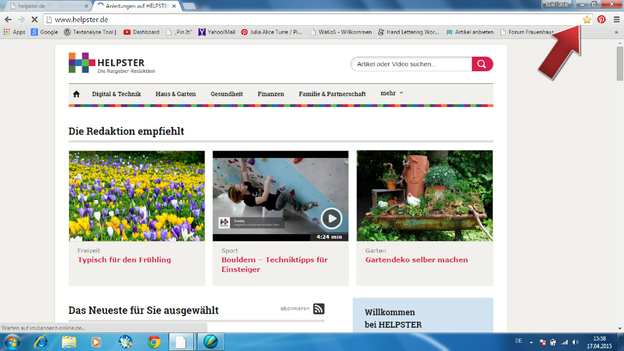
يمكنك تعيين إشارة مرجعية باستخدام النجمة. © جوليا توري -
قم بتأكيد الإشارة المرجعية. تعيين إشارة مرجعية والتأكيد مع "تم". تظهر الصفحة في قائمة الإشارات المرجعية الخاصة بك.

الحفظ في الإشارات المرجعية سريع وسهل. © جوليا توري
بحيث يمكنك الوصول بسرعة وسهولة إلى ملف إنترنت ابحث عن الصفحات الأكثر زيارة ، واحفظ صفحات الويب الخاصة بك. يمكنك القيام بذلك باستخدام زر "تخصيص" أو الحفظ باستخدام شريط الإشارات المرجعية. استكشف التطبيقات من خلال Google Chrome وابحث عن إمكانيات جديدة يوفرها لك هذا المتصفح. تتبع بيانات الإنترنت الخاصة بك.


